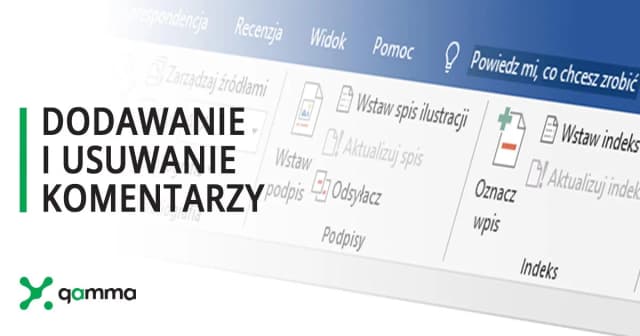Usuwanie hiperłączy w programie Word może być proste, jeśli znasz odpowiednie metody. Wiele osób korzysta z funkcji "Znajdź i zamień", aby szybko pozbyć się niechcianych linków w swoich dokumentach. Wystarczy kilka kliknięć, aby usunąć wszystkie hiperłącza i przywrócić czystość tekstu. W tym artykule przedstawimy różne sposoby, które pomogą Ci w tym zadaniu.
Dowiesz się, jak wykorzystać skróty klawiaturowe oraz jak selektywnie usuwać linki z wybranych fragmentów tekstu. Ponadto, podzielimy się dodatkowymi poradami, które pomogą Ci uniknąć ponownego dodawania hiperłączy w przyszłości. Dzięki tym wskazówkom, zarządzanie linkami w dokumentach Word stanie się znacznie prostsze. Kluczowe informacje:- Użyj funkcji "Znajdź i zamień" (Ctrl + H), aby szybko usunąć wszystkie hiperłącza.
- Skróty klawiaturowe mogą przyspieszyć proces usuwania linków.
- Możesz selektywnie usuwać hiperłącza z wybranych fragmentów tekstu.
- Dodatkowe ustawienia w Wordzie pomogą uniknąć przypadkowego dodawania linków.
- Zarządzaj swoimi dokumentami efektywnie, stosując najlepsze praktyki.
Jak usunąć wszystkie hiperłącza w Wordzie bez zbędnych trudności
Aby usunąć wszystkie hiperłącza w programie Word, można skorzystać z funkcji "Znajdź i zamień". To prosta metoda, która pozwala na szybkie pozbycie się niechcianych linków w dokumentach. Aby to zrobić, naciśnij kombinację klawiszy Ctrl + H, co otworzy okno dialogowe "Znajdź i zamień". W polu "Znajdź" wpisz "^d HIPERŁĄCZE" i kliknij "Znajdź" oraz "Zamień", aby usunąć wszystkie hiperłącza w dokumencie.
Warto pamiętać, że funkcja ta jest bardzo efektywna, jednak może wymagać kilku prób, aby upewnić się, że wszystkie linki zostały usunięte. Użycie tej metody jest szczególnie przydatne w dużych dokumentach, gdzie ręczne usuwanie linków byłoby czasochłonne. Dzięki tej technice możesz szybko przywrócić czystość swojego tekstu.
Jak szybko usunąć wszystkie hiperłącza z dokumentu Word
Oprócz funkcji "Znajdź i zamień", istnieją również inne techniki, które ułatwiają szybkie usuwanie hiperłączy. Możesz na przykład zaznaczyć cały tekst (Ctrl + A), a następnie kliknąć prawym przyciskiem myszy i wybrać opcję "Usuń hiperłącze". Ta metoda jest szybka i pozwala na usunięcie linków z całego dokumentu w kilka sekund.
Warto również używać skrótów klawiaturowych, które znacznie przyspieszają proces. Na przykład, po zaznaczeniu linku, naciśnij Ctrl + Shift + F9, aby usunąć tylko wybrany link. Te proste techniki sprawiają, że zarządzanie hiperłączami w dokumentach Word staje się znacznie łatwiejsze i bardziej efektywne.- Użycie "Znajdź i zamień" jest najskuteczniejszą metodą do masowego usuwania linków.
- Techniki takie jak zaznaczanie całego tekstu i usuwanie linków z menu kontekstowego są szybkie i efektywne.
- Skróty klawiaturowe, takie jak Ctrl + Shift + F9, mogą znacznie przyspieszyć proces usuwania pojedynczych linków.
Metoda 2: Skróty klawiaturowe do usuwania linków w Wordzie
Skróty klawiaturowe to jeden z najszybszych i najwygodniejszych sposobów na usunięcie hiperłączy w Wordzie. Dzięki nim możesz szybko pozbywać się niechcianych linków bez potrzeby korzystania z myszy. Na przykład, aby usunąć pojedynczy link, wystarczy zaznaczyć go i nacisnąć Ctrl + Shift + F9. Ta kombinacja klawiszy działa w większości wersji programu Word, co czyni ją bardzo praktycznym narzędziem.
Jeśli chcesz usunąć wszystkie hiperłącza w dokumencie, można użyć funkcji "Znajdź i zamień", ale skróty klawiaturowe pozwalają na bardziej precyzyjne i szybkie działania. Możesz także zaznaczyć tekst w dokumencie i skorzystać z opcji usunięcia linków poprzez menu kontekstowe, co również jest bardzo efektywne. Warto znać te skróty, aby przyspieszyć swoją pracę i zwiększyć wydajność.
Jak wykorzystać klawiaturę do efektywnego usuwania hiperłączy
Aby maksymalnie wykorzystać klawiaturę do usuwania hiperłączy, warto dostosować skróty klawiaturowe do swoich potrzeb. Możesz to zrobić w ustawieniach Worda, gdzie można zmieniać istniejące skróty lub tworzyć nowe. Dzięki temu, jeśli często pracujesz z dokumentami, które zawierają linki, stworzysz własne, łatwe do zapamiętania kombinacje klawiszy, które przyspieszą Twoją pracę.
Innym sposobem na podniesienie efektywności jest korzystanie z opcji zaznaczania tekstu i usuwania linków za pomocą klawiatury. Na przykład, po zaznaczeniu fragmentu tekstu, możesz użyć Ctrl + K do otwarcia okna edycji linku, a następnie nacisnąć Delete, aby usunąć link. Takie techniki pozwolą Ci na szybkie i skuteczne zarządzanie hiperłączami w dokumentach.
| Skrót klawiaturowy | Opis |
| Ctrl + Shift + F9 | Usuwa zaznaczony link |
| Ctrl + K | Otwiera okno edycji linku |
| Ctrl + A | Zaznacza cały tekst w dokumencie |
Metoda 3: Usuwanie hiperłączy z wybranych fragmentów tekstu

Usuwanie hiperłączy z wybranych fragmentów tekstu w Wordzie to przydatna umiejętność, zwłaszcza gdy nie chcesz pozbywać się wszystkich linków w dokumencie. Aby to zrobić, najpierw zaznacz tekst, który zawiera hiperłącze, a następnie kliknij prawym przyciskiem myszy. W menu kontekstowym wybierz opcję "Usuń hiperłącze". To szybki sposób na pozbycie się linku z konkretnego fragmentu tekstu, bez wpływu na resztę dokumentu.
Możesz również użyć skrótu klawiaturowego Ctrl + Shift + F9, aby usunąć hiperłącze z zaznaczonego tekstu. Ta metoda jest szczególnie przydatna, gdy chcesz szybko usunąć linki z wielu miejsc w dokumencie. Niezależnie od wybranej metody, ważne jest, aby upewnić się, że usuwasz tylko te linki, które są niepotrzebne, aby nie stracić cennych odniesień w tekście.
Jak selektywnie pozbyć się linków w wybranych częściach dokumentu
Aby selektywnie pozbyć się linków w wybranych częściach dokumentu, możesz skorzystać z opcji dostępnych w menu kontekstowym. Po zaznaczeniu tekstu z hiperłączem, kliknij prawym przyciskiem myszy i wybierz "Usuń hiperłącze". Możesz także użyć funkcji "Edytuj link" z tego samego menu, aby zmienić lub usunąć link. W ten sposób masz pełną kontrolę nad tym, które linki zostaną usunięte, a które pozostaną w dokumencie.
W przypadku bardziej zaawansowanych technik, możesz rozważyć korzystanie z narzędzi do edycji masowej, które pozwolą na usunięcie linków z określonych sekcji dokumentu. Tego typu rozwiązania są szczególnie przydatne w dłuższych dokumentach, gdzie ręczne usuwanie linków mogłoby być czasochłonne. Pamiętaj, aby zawsze sprawdzić dokument po dokonaniu zmian, aby upewnić się, że nie usunąłeś ważnych informacji.
- Usuwanie linków z zaznaczonego tekstu jest szybkie i efektywne.
- Możliwość edytowania lub usuwania linków z menu kontekstowego daje dużą elastyczność.
- W dłuższych dokumentach rozważ użycie narzędzi do edycji masowej, aby zaoszczędzić czas.
Dodatkowe porady: Jak uniknąć ponownego dodawania hiperłączy
Aby uniknąć przypadkowego dodawania hiperłączy w dokumentach Word, warto zastosować kilka prostych strategii. Przede wszystkim, zwróć uwagę na ustawienia automatycznego formatowania w programie Word. Możesz wyłączyć opcję automatycznego tworzenia hiperłączy, co zminimalizuje ryzyko, że niechciane linki pojawią się w Twoim dokumencie. W tym celu przejdź do zakładki "Plik", następnie "Opcje", a potem "Sprawdź" i "Opcje Autokorekty".
Innym sposobem jest korzystanie z opcji "Wklej specjalnie", która pozwala na wklejanie tekstu bez formatowania. Dzięki temu unikniesz wklejania linków, które mogą być zawarte w skopiowanym tekście. Wybierając tę opcję, upewnij się, że wklejasz tylko czysty tekst, co pomoże Ci utrzymać dokument w porządku.
Jak zabezpieczyć dokument przed niechcianymi linkami w przyszłości
Aby zabezpieczyć dokument przed niechcianymi linkami, warto wprowadzić kilka długoterminowych strategii. Przede wszystkim, regularnie przeglądaj swoje dokumenty pod kątem hiperłączy, szczególnie po wklejaniu tekstu z zewnętrznych źródeł. Utrzymywanie porządku w dokumentach i unikanie niepotrzebnych linków pomoże Ci w zachowaniu ich czytelności.
Możesz także ustawić zasady dotyczące formatowania, które będą stosowane w Twoich dokumentach. Ustalając standardowe procedury dla zespołu lub dla siebie, zmniejszysz szansę na przypadkowe dodawanie linków. Na przykład, możesz ustalić, że wszelkie linki muszą być dodawane ręcznie i po akceptacji, co pozwoli na ich dokładne sprawdzenie przed publikacją.
- Wyłącz automatyczne tworzenie hiperłączy w opcjach autokorekty.
- Korzystaj z opcji "Wklej specjalnie", aby uniknąć wklejania formatowania.
- Regularnie przeglądaj dokumenty pod kątem niechcianych linków.
Jak zautomatyzować proces usuwania hiperłączy w Wordzie
Aby zautomatyzować proces usuwania hiperłączy w programie Word, warto rozważyć stworzenie makra, które wykona tę czynność za Ciebie. Makra to małe programy, które mogą automatyzować powtarzające się zadania w Wordzie. Możesz stworzyć makro, które będzie korzystać z funkcji "Znajdź i zamień" do usuwania wszystkich hiperłączy w dokumencie jednym kliknięciem. To nie tylko oszczędzi czas, ale także zminimalizuje ryzyko błędów ludzkich podczas ręcznego usuwania linków.
Innym interesującym podejściem jest wykorzystanie zewnętrznych narzędzi do edycji dokumentów, które oferują bardziej zaawansowane funkcje zarządzania linkami. Takie narzędzia mogą oferować możliwość masowego usuwania lub edytowania hiperłączy w większej liczbie dokumentów, co jest szczególnie przydatne w przypadku firm, które regularnie pracują z dużą ilością tekstów. Dzięki temu można nie tylko poprawić efektywność pracy, ale także zapewnić spójność formatowania w całej organizacji.